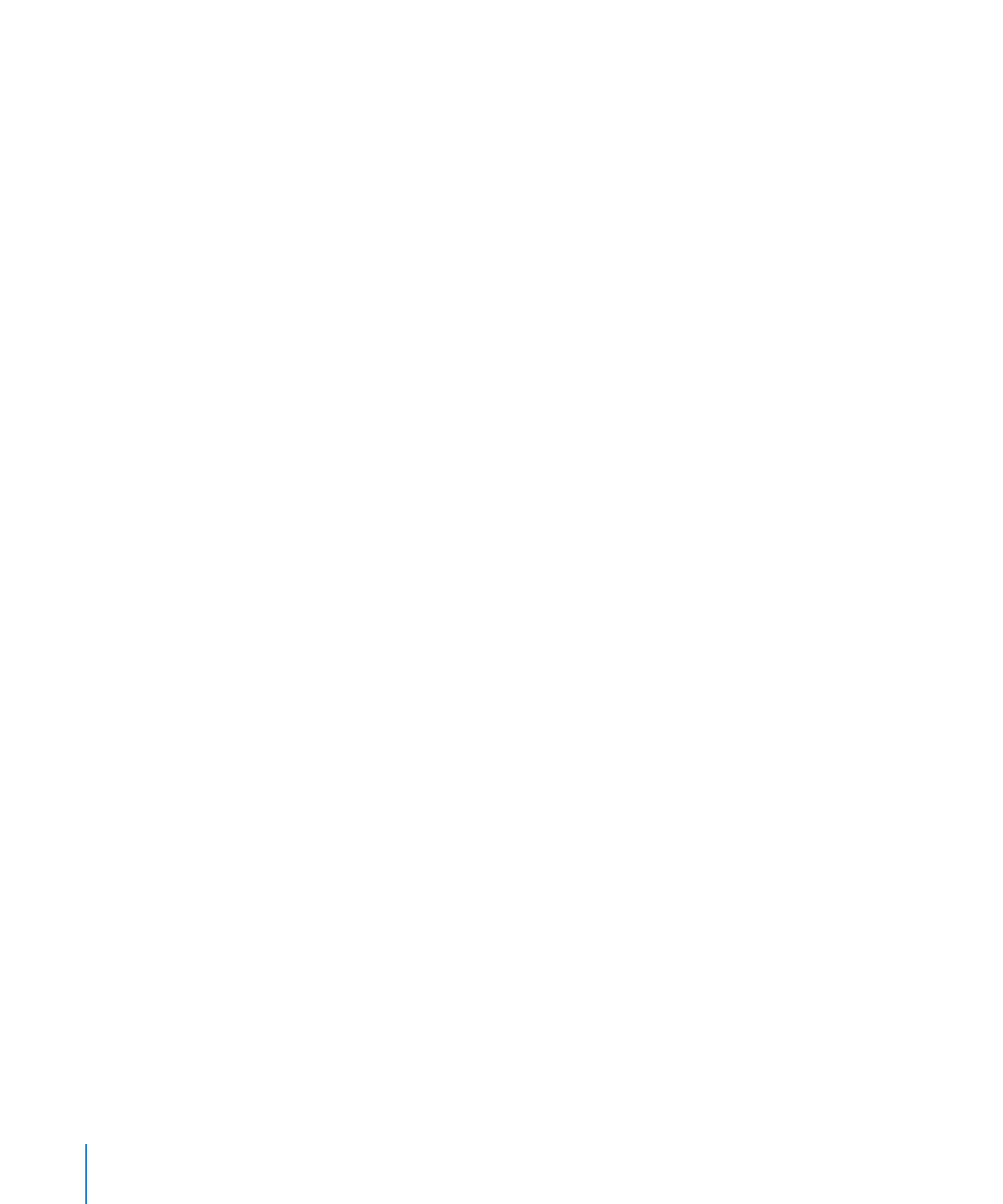
Автоматическое сохранение резервной копии
При каждом сохранении электронной таблицы можно сохранять копию,
не содержащую изменений, сделанных с момента последнего сохранения. Таким
образом, если Вы решите пересмотреть внесенные Вами изменения, можно будет
вернуться к резервной копии электронной таблицы.
Есть несколько способов создания резервных копий, в зависимости от версии
Mac OS X. В системе Mac OS X 10.7 (Lion) и новее при каждом сохранении файла
сохраняется также мгновенная копия таблицы. Вы можете в любой момент
воспользоваться архивом со всеми сохраненными версиями. Подробнее
об использовании предыдущих версий документов в системе Lion см. в разделе
«Доступ к архивным версиям таблицы» на стр. 40.
Если Вы используете Mac OS X версии 10.6.x (Snow Leopard) или более ранней
версии, Вы можете настроить программу Numbers для автоматического создания
копии последней сохраненной версии таблицы. Это может быть удобным и в
системе Lion, если Вы хотите хранить резервные копии таблицы на другом
жестком диске или на другом устройстве, подключенном к сети.
38
Глава 2
Создание, сохранение и организация электронных таблиц Numbers.
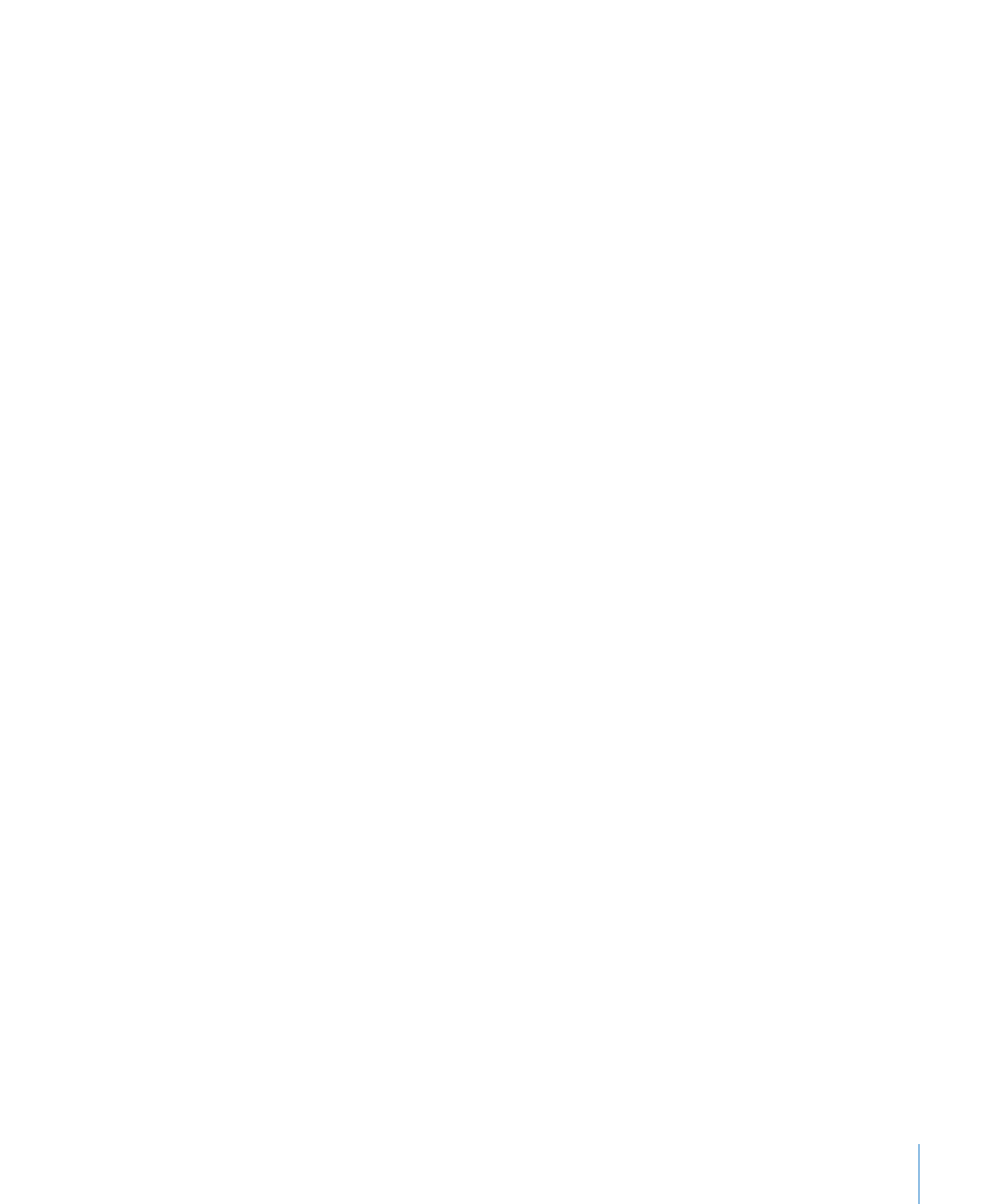
Глава 2
Создание, сохранение и организация электронных таблиц Numbers.
39
Как создать архив сохраненных версий таблицы в системе Lion или новее
Выберите пункт меню «Файл» > «Сохранить версию» или нажмите сочетание
m
клавиш Command-S.
Как создать копию последней сохраненной версии таблицы
Выберите пункт меню «Numbers» > «Настройки», нажмите «Основные»
m
и установите флажок «Создавать копию предыдущей версии».
При следующем сохранении электронной таблицы в том же месте создается
резервная копия, в начало имени которой добавляется «Резервная копия».
Создается только один вариант резервной копии — последний сохраненный
документ. При каждом сохранении электронной таблицы файл старой резервной
копии замещается файлом новой резервной копии.
Для возврата к последнему сохраненному варианту после внесения
не сохраненных изменений выберите «Файл» > «Вернуться к сохраненному».
Изменения в открытой электронной таблице отменяются.